一些小伙伴在自己的电脑上会安装wps进行使用,当我们在办公的是,常常需要使用到WPS这款软件进行处理一些文件资料或者是数据内容等,比如我们输入了大量的数据之后,想要将其中指定的数据进行快速的筛选出来,那么我们就可以在工具栏中将筛选功能找到进行使用就好了,很多小伙伴筛选好数据之后,想要将其又重新恢复到原来的数据页面,那么该如何设置呢,下方是关于如何使用WPSexcel筛选后恢复到原来的所有数据的具体操作方法,如果你需要的情况下可以看看方法教程,希望对大家有所帮助。
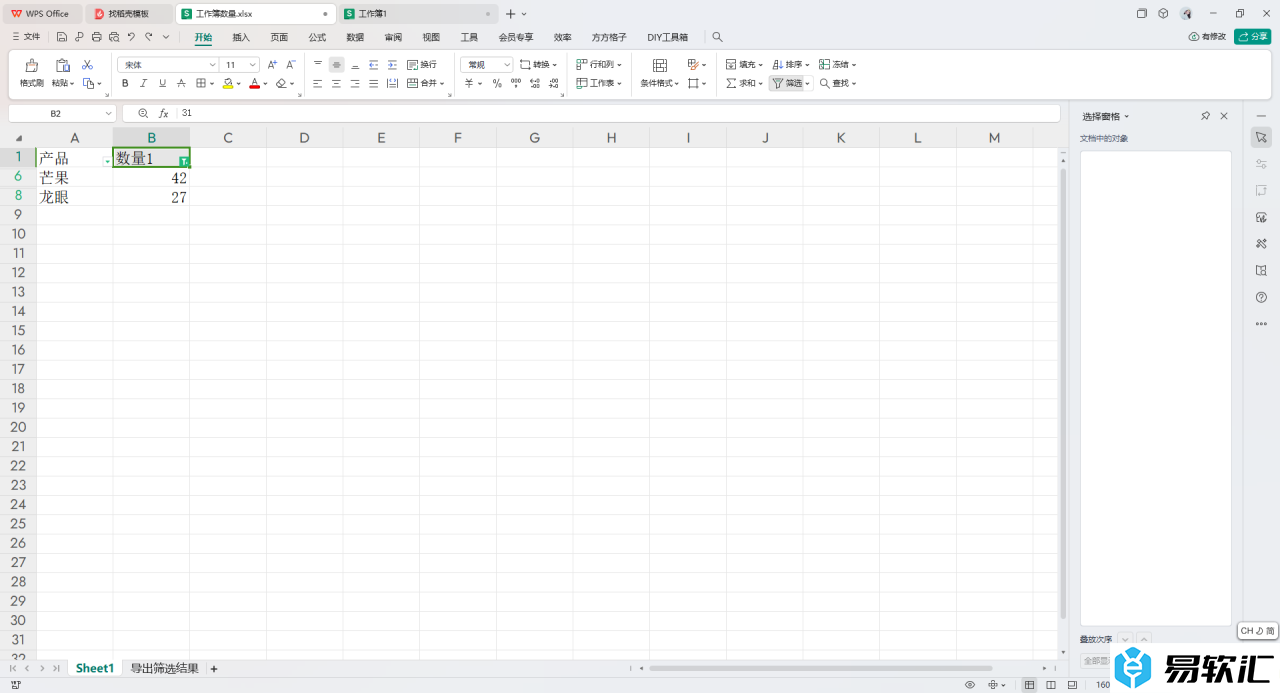
方法步骤
1.首先,我们需要进入到表格中,点击【开始】-【筛选】选项。
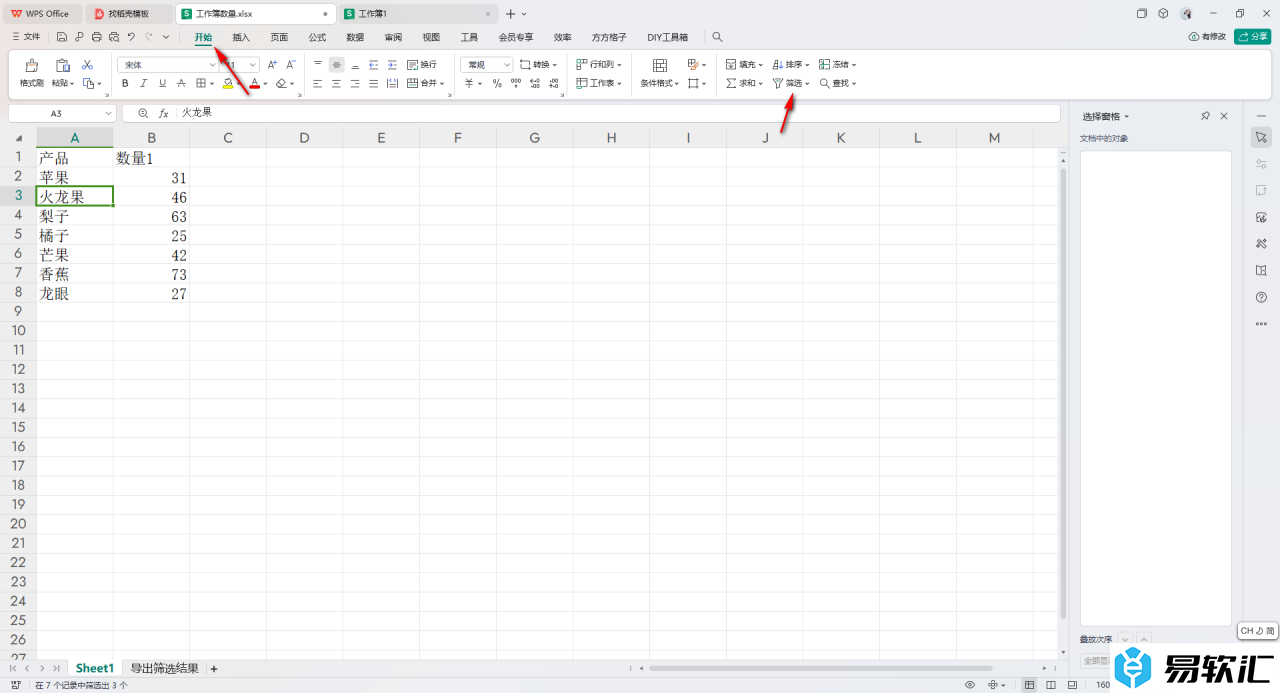
2.随后,你可以在表格中查看到标题单元格的位置就会显示出一个三角形的下拉按钮。
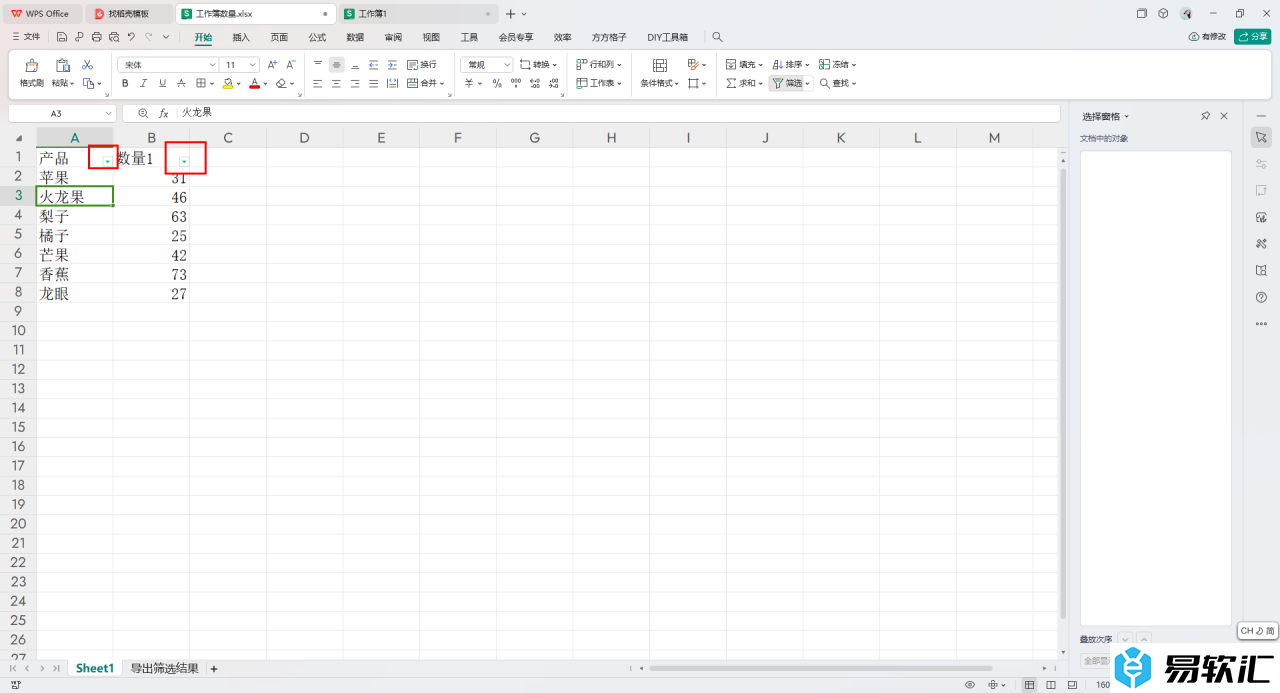
3.这时候,我们可以将自己需要筛选的那一列的下拉按钮点击打开,你可以选择自己需要的筛选方式,然后勾选需要进行筛选的对象,之后点击确定按钮。
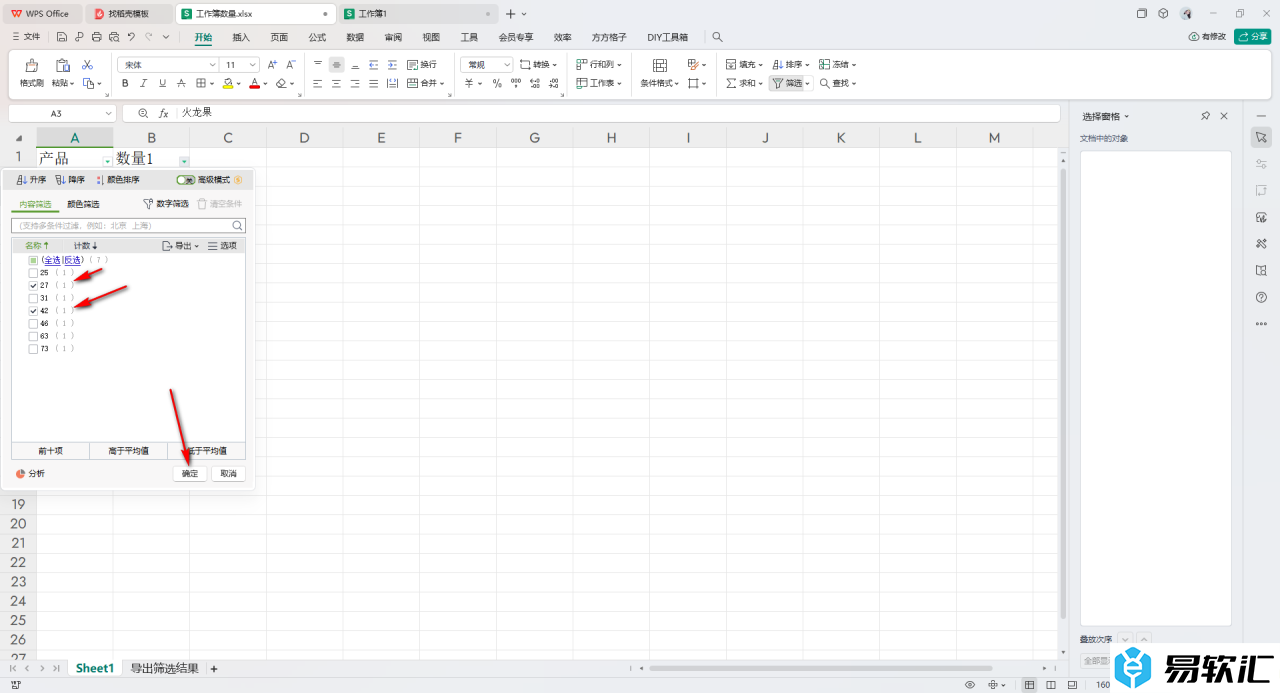
4.这时你可以查看到我们需要的内容就会筛选出来,如图所示。
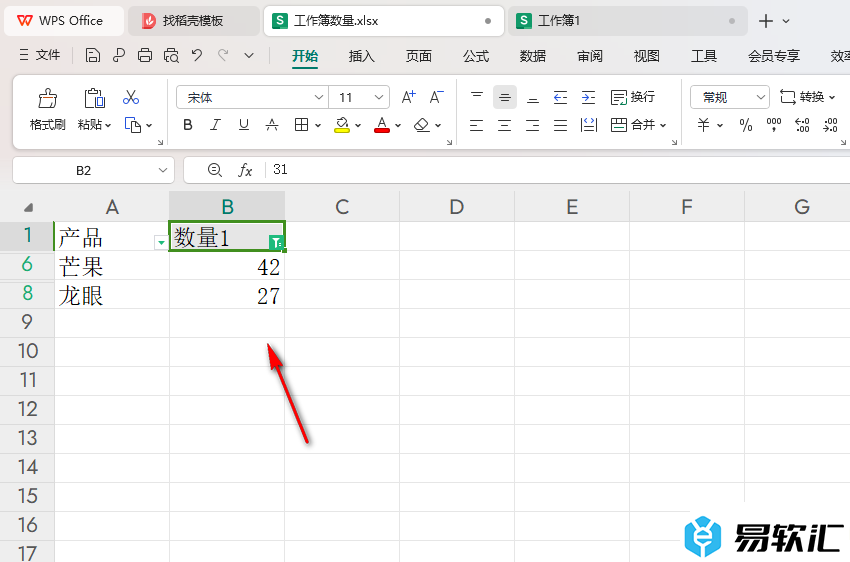
5.当你想要还原到原来的所有数据页面上的话,那么我们就可以将页面工具栏中的【筛选】按钮再点击一下,将其取消使用就好了,如图所示。
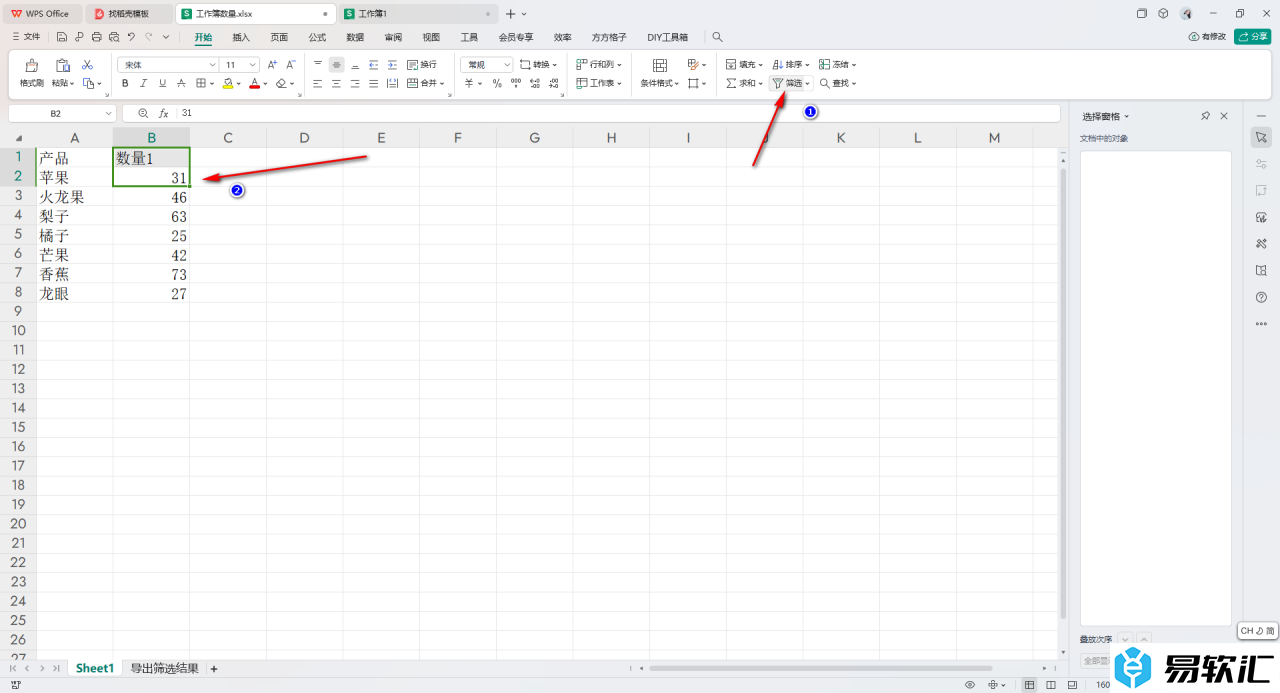
以上就是关于如何使用WPSExcel设置筛选后恢复到原来的所有数据的具体操作方法,我们在进行数据筛选操作的时候,可以在开始工具栏中将筛选功能点击启用即可,想要恢复到原来的所有数据页面,将筛选功能重新点击取消使用即可,感兴趣的话可以操作试试。






